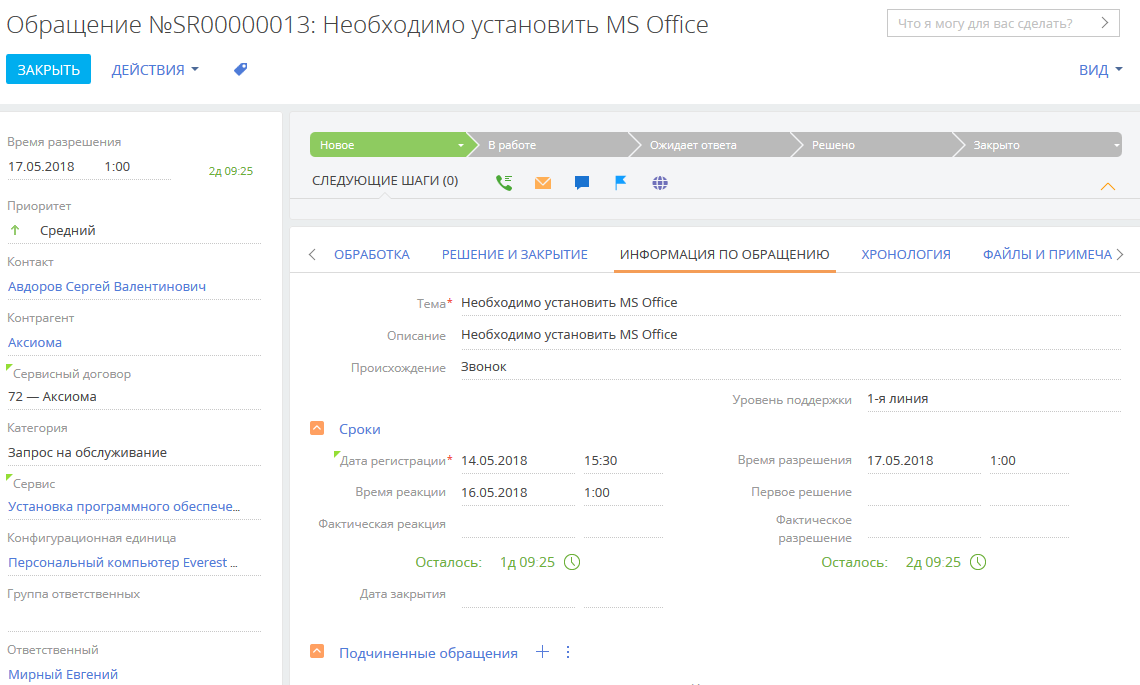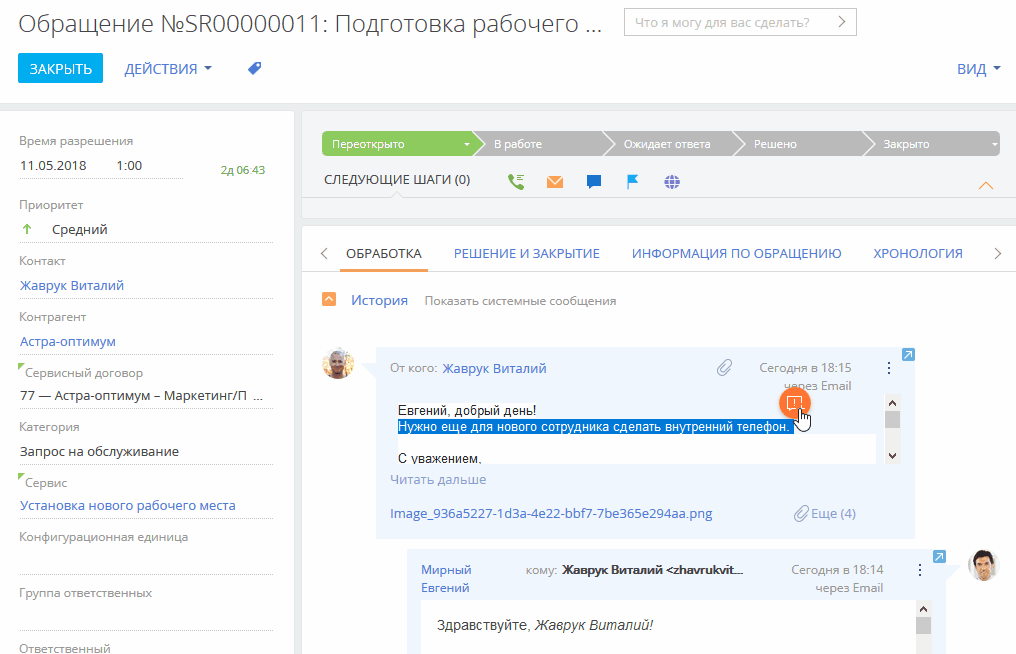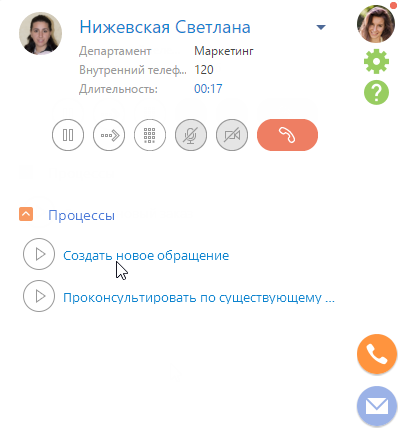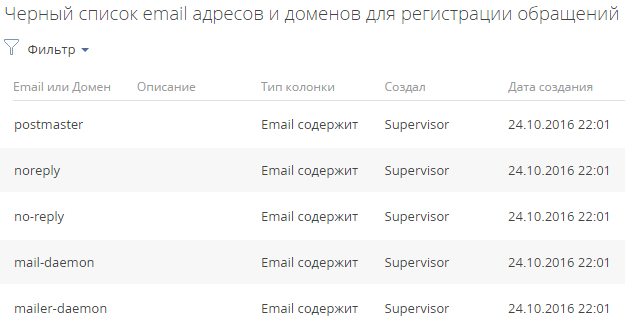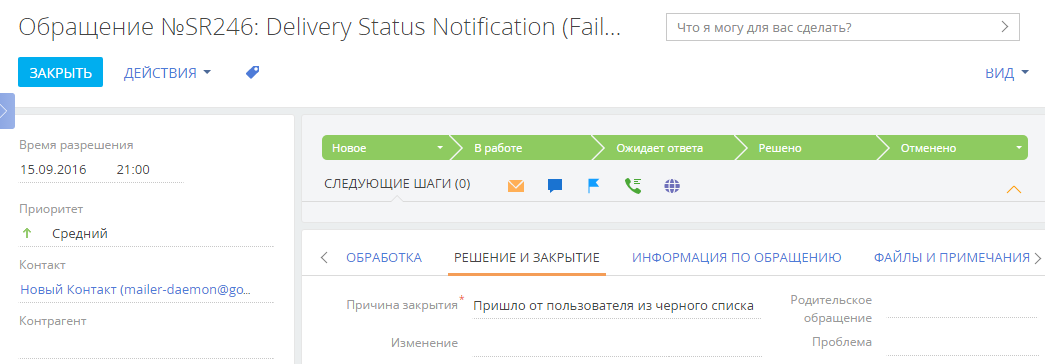Работа с клиентскими обращениями в Creatio ведется в разделе Обращения.
Продукт Service Creatio, enterprise edition предназначен для управления инцидентами и запросами на обслуживание, поступающими в службу поддержки.
Продукт Service Creatio, customer center edition предназначен для управления инцидентами, жалобами, пожеланиями и запросами на обслуживание, поступающими в контакт-центр.
Обращение в Creatio может быть создано несколькими способами:
- Пользователем на портале самообслуживания. Подробнее >>>
- Автоматически при получении email-сообщения на адрес поддержки. Подробнее >>>
- Сотрудником из коммуникационной панели на основании полученного звонка. Подробнее >>>
- Сотрудником из реестра раздела Обращения. Подробнее >>>
- Сотрудником на основании переписки по обращению. Подробнее >>>
Создать обращение из реестра раздела [Обращения]
Чтобы зарегистрировать новое обращение вручную:
- Перейдите в раздел Обращения.
- Нажмите кнопку Добавить обращение.
- На открывшейся странице введите тему обращения.
- Заполните страницу обращения:
-
В поле Контакт или Контрагент укажите клиента, который обратился в службу поддержки. Одно из этих полей должно быть обязательно заполнено.
-
Выберите сервис, с которым связано обращение. Если вы используете продукт, содержащий Service Creatio, enterprise edition, автоматически также будет заполнено поле Сервисный договор.
-
Поля Время реакции и Время разрешения заполняются автоматически .
-
Укажите категорию обращения.
-
Укажите ответственного либо группу ответственных по обращению. Если у вас настроена предиктивная маршрутизация обращений, то значения в полях Сервис и Группа ответственных будут заполняться автоматически .
-
-
Сохраните обращение.
В результате в системе будет зарегистрировано новое обращение (Рис. 1).
Дата и время регистрации на странице обращения отображаются согласно часовому поясу, указанному в профиле пользователя. Если часовой пояс не определен в профиле, то используется значение системной настройки “Часовой пояс по умолчанию”. Если значение часового пояса не указано ни в профиле пользователя, ни в системной настройке “Часовой пояс по умолчанию”, то дата и время на странице обращения записываются согласно времени, полученному из браузера пользователя.
Аналогично проводится расчет времени разрешения обращения.
Создать обращение из переписки
Вы можете создать новое обращение на основании переписки по текущему, например, если в ходе работы по обращению требуется дополнительно решить еще одну задачу по другому сервису. Чтобы создать обращение из переписки:
- На вкладке Обработка страницы текущего обращения найдите письмо, по которому требуется зарегистрировать новое обращение.
- Выделите фрагмент письма или портального сообщения, в котором описано пожелание клиента. В правом верхнем углу выделенного текста появится кнопка
 .
. - Нажмите появившуюся кнопку (Рис. 1). В результате будет создано новое обращение, в котором автоматически заполнятся следующие поля: Тема, Описание, Происхождение, Контакт, Контрагент, Категория. В Service Creatio, enterprise edition также будет заполнено поле Сервисный договор.
Создать обращение из коммуникационной панели при звонке
Вы можете создать обращение во время приема входящего или совершения исходящего звонка. Для этого воспользуйтесь действиями в блоке Процессы на коммуникационной панели (Рис. 1).
Создать новое обращение
Выберите действие Создать новое обращение, в результате чего откроется страница обращения. При этом:
- Если контакт был определен при звонке, то поля Контакт и Контрагент на странице обращения будут автоматически заполнены.
- Если контакт не был определен при звонке, то выберите его из списка или создайте новый.
- Если был создан новый контакт, то после обработки обращения система предложит отредактировать его данные вручную. При положительном ответе откроется страница созданного контакта, и вы сможете внести подробную информацию о нем.
Проконсультировать по существующему обращению
Выполните действие Проконсультировать по существующему обращению. При этом:
- Если контакт был определен при звонке, то откроется его страница. Перейдите на вкладку История, выберите необходимое обращение и продолжите работу по нему.
- Если контакт не был определен при звонке, то будет открыта страница нового контакта. Заполните поля и сохраните контакт, после чего продолжите работу по обращению, заполнив открывшуюся страницу нового обращения.
Регистрация обращений по входящим email
В Creatio при получении входящих email-сообщений, не связанных с существующими обращениями, автоматически регистрируются обращения.
Для автоматической регистрации обращений по входящим email-сообщениям и их привязки должна быть настроена интеграция с почтовым сервисом. Также необходимо настроить почтовые ящики службы поддержки и обработку нежелательных писем.
Создание нового обращения
При получении входящего email-сообщения новое обращение будет создано в следующих случаях:
- Если адрес получателя добавлен в справочник Список почтовых ящиков для регистрации обращений.
- Если адрес, с которого пришло письмо, не значится в черном списке.
- Если в теме входящего письма не содержится номер обращения. Номер обращения в теме письма проверяется с использованием системной настройки “Маска номера обращения”.
- Если в теме письма содержится номер обращения, но обращение с таким номером не найдено в системе.
- Если в теме письма содержится номер обращения, но найденное обращение с этим номером находится в конечном состоянии, например, “Закрыто” или “Отменено”.
- Если адрес, с которого пришло письмо, значится в черном списке, но в системе настроена регистрация нежелательных сообщений с автоматическим присвоением им состояния, указанного в справочнике Состояние нежелательных обращений по умолчанию.
Связывание с существующим обращением
При получении входящих email-сообщений по существующему обращению связь с этим обращением устанавливается автоматически. С обращениями будут связываться письма с почтовых ящиков, указанных в справочнике Список почтовых ящиков для регистрации обращений.
Создание нового обращения или связь письма с существующим обращением выполняется на основании темы входящего email-сообщения. А контакт и контрагент созданного обращения определяются на основании email-адреса отправителя письма. Также выполняется связывание всех входящих писем с контактами и контрагентами.
Поиск связанного с письмом обращения выполняется по следующим правилам:
- “По цепочке”. Если email-сообщение было получено в ответ на предыдущее письмо в рамках переписки, то Creatio скопирует в него все связи из предыдущего письма в цепочке, включая обращение, если оно есть в связях.
- По номеру в теме письма. Если найти связанное с письмом обращение “по цепочке” не удалось, то выполняется поиск номера обращения в теме письма. Для этого используется системная настройка “Маска номера обращения”. Если номер обращения в теме письма найден, то выполняется поиск обращения с таким номером в Creatio. Если номер обращения сформирован с использованием маски, отличной от указанной в системной настройке “Маска номера обращения”, то такое обращение не будет связано с письмом. Например, если в системной настройке указана маска номера “SR-{0}”, а в системе существует обращение с номером “SR_2”, то письмо, в котором содержится текст “SR_2”, не будет связано с существующим обращением. Вместо этого в системе будет зарегистрировано новое обращение.
- По номеру в теле письма. Если в теме письма номер обращения не найден, то аналогично поиску по номеру в теме выполняется поиск номера обращения в теле письма. Номер обращения может быть найден как в тексте, так и в разметке письма. Возможность автоматической связи обращения с email-сообщением по номеру в теле письма регулируется системной настройкой “Привязывать письма к обращениям по номеру обращения в теле письма” (Код ConnectEmailsByCaseNumberInBody).
Если после применения перечисленных правил поиска существующее обращение не найдено, то Creatio создает новое обращение и связывает с ним письмо.
Если обращение для связывания найдено, то применяются следующие условия:- Если состояние обращения “Новое” или “В работе”, то email-сообщение будет с ним связано и отобразится на вкладке Обработка обращения.
- Если обращение находится в конечном состоянии (например, “Закрыто”), то в системе будет зарегистрировано новое обращение, а email-сообщение будет связано с ним. При этом письмо будет также отображаться в истории обработки закрытого обращения.
- Если обращение находится в состоянии разрешения или паузы (например, “Решено” или “Ожидает ответа”), то это же обращение будет открыто повторно, его состояние изменится на “Переоткрыто” и с ним будет связано email-сообщение.
Обработка нежелательных обращений
Creatio анализирует все входящие письма в службу поддержки на наличие автоответов и спама, что помогает разгрузить специалистов, которые занимаются первичной обработкой почтовых сообщений, и повышает эффективность их работы.
Вы можете управлять поведением системы при получении нежелательных писем на почтовый ящик службы поддержки и определять, регистрировать ли по ним обращения. При получении входящего письма анализируется email-адрес отправителя, и, если он входит в черный список (Рис. 1), то система создает или не создает обращение, в зависимости от значения системной настройки “Создавать обращения по нежелательным письмам”.
Для обращений, созданных по нежелательным email-сообщениям, в системе по умолчанию установлено состояние “Отменено” и причина закрытия “Пришло от пользователя из черного списка” (Рис. 2). Изменить состояние нежелательного обращения можно в системной настройке Состояние нежелательных обращений по умолчанию.
Подробно настройка регистрации нежелательных обращений рассмотрена в статье “Настроить обработку нежелательных обращений”.